حل مشکل پیکربندی 0x8000ffff چاپگر
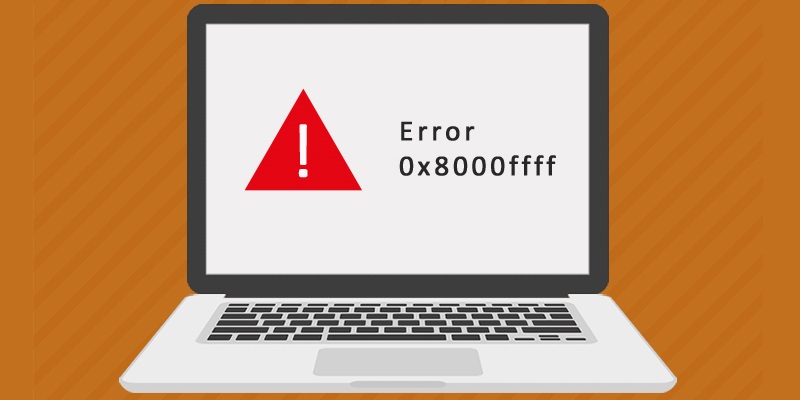
حل مشکل پیکربندی 0x8000ffff چاپگر
در صورتی که چاپگر شما با مشکل پیکربندی 0x8000ffff مواجه شده است و می خواهید این مشکل را برطرف نمایید تا پایان با ما همراه باشید.
دقیقاً مانند هر دستگاه الکترونیکی دیگر ، چاپگر نیز می تواند مشکلات فنی را تجربه کند. بسیاری از کاربران گزارش کرده اند که هنگام چاپ کردن ، چاپگر با مشکل پیکربندی 0x8000fff مواجه شده است. دلایل مختلفی وجود دارد که ممکن است به این دلیل در دستگاه خود این خطا را مشاهده کنید. اگر می خواهید عیب یابی کنید چاپگر شما با مشکل پیکربندی 0x8000fff روبرو شده است ، می توانید چند راه حل اصلاح شده در زیر را امتحان کنید و از این مشکل خلاص شوید.
برای ثبت سفارش شارژ کارتریج و یا تعمیر پرینتر در امداد چاپگر با شماره های زیر تماس حاصل فرمایید
021-88532480
09102221293
09102221294
09102221295
چگونه با مشکل پیکربندی چاپگر 0x8000ffff کنار بیاییم؟
عیب یاب Microsoft را اجرا کنید.
مایکروسافت عیب یابی چاپگر را معرفی کرد که می تواند به کاربران در رفع مشکلات رایج چاپگر کمک کند. این ابزار Diagnostics چاپگر به کاربران در اسکن سیستم خود کمک می کند تا مشکلات مربوط به چاپگر را کشف کرده و به طور خودکار عیب یابی کند.
در اینجا مراحل اجرای عیب یاب چاپگر Microsoft وجود دارد:
ابزار ‘Microsoft Printer Troubleshoot’ را در دستگاه خود بارگیری کنید. برای اجرای عیب یاب روی «نصب کننده» کلیک کنید.
در رابط Troubleshooter ، شما باید Printer خود را انتخاب کنید و روی گزینه Next کلیک کنید. با این کار دستگاه شما اسکن می شود و مشکل شناسایی می شود.
اگر از شما خواسته شد ، باید روی سعی کنید عیب یابی به عنوان سرپرست را کلیک کنید.
عیب یاب به طور خودکار مشکل را برطرف کرده و نتایج را نمایش می دهد.
عیب یاب را ببندید.
چاپگر خود را راه اندازی کنید.
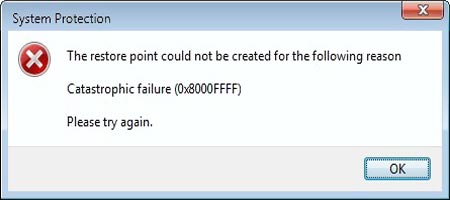
برای بررسی پیشرفت ها ، صفحه آزمون را چاپ کنید.
درایور چاپگر را به روز کنید.
درایورهای چاپگر منسوخ نیز می تواند دلیل این امر باشد که شما در سیستم خود خطای چاپگر شما با مشکل پیکربندی غیر منتظره 0x8000ffff روبرو شده است. اگر درایورهای چاپگر شما خراب باشد به دلیل ناسازگاری سیستم عامل خراب است ، همچنین می تواند مشکلات پیکربندی را برای شما ایجاد کند. برای عیب یابی مشکل ، باید درایورهای چاپگر را از Driver Manager به روز کنید و بررسی کنید آیا کار می کند. در اینجا مراحلی وجود دارد که باید دنبال کنید:
کلید Windows + R را فشار دهید تا جعبه اجرا باز شود.
حالا ، devmgmt.msc را وارد کنید و دکمه enter را بزنید تا Device Manager باز شود.
در «مدیریت دستگاه» ، به «بخش چاپگر» بروید.
یک چاپگر را از لیست چاپگرها انتخاب کنید و روی آن کلیک راست کنید.
گزینه Update Drivers را انتخاب کنید.
بر روی جستجو خودکار برای نرم افزار درایور به روز شده کلیک کنید. اجازه دهید ویندوز در صورت وجود هرگونه بروزرسانی را بررسی کند ، سپس آن را بر روی دستگاه خود بارگیری و نصب کنید.
برای بارگیری جدیدترین درایورهای چاپگر ، می توانید به وب سایت رسمی چاپگر نیز مراجعه کنید. تمام آنچه شما نیاز دارید اینست که شماره مدل را وارد کنید و می توانید جدیدترین درایورهای موجود را برای دستگاه خود نصب کنید.
برای حل مشکل پیکربندی Spooler Files را پاک کنید.
اگر راه حل های عیب یابی فوق الذکر در رفع مشکل کمکی به شما نمی کنند ، به شما توصیه می کنیم فایل های spooler را پاک کرده و خدمات spooler چاپگر را مجدداً راه اندازی کنید تا از این مشکل خلاص شوید. بنابراین ، پاک کردن پرونده های قبلی و راه اندازی مجدد سرویس می تواند به شما در عیب یابی مشکل کمک کند. در اینجا مراحلی وجود دارد که باید برای این کار دنبال کنید:
برای حل مشکل پیکربندی 0x8000ffff سرویس چاپگر را متوقف کنید.
کلید Windows + R را فشار دهید تا جعبه اجرا باز شود.
اکنون ، services.msc را تایپ کنید و دکمه enter را بزنید تا Service Function باز شود.
در لیست سرویس ها ، باید Print Spooler Service را بیابید.
روی Print Spooler راست کلیک کنید و گزینه Properties را انتخاب کنید.
دکمه Stop را بزنید و روی گزینه Ok کلیک کنید. با این کار سرویس چاپ Spooler شما متوقف می شود.
پنجره سرویس را باز نگه دارید و مراحل بعدی را دنبال کنید.
پیشنهاد ویژه: چگونه Canon Pixma MG3620 را به WiFi متصل کنیم؟
Print Spooler را پاک کنید.
برای باز کردن کادر Run روی کلید Windows + R کلیک کنید.
٪ WINDIR٪ \ system32 \ spool \ printers را تایپ کرده و بر روی دکمه enter کلیک کنید.
در پوشه چاپگرها ، همه پرونده ها را انتخاب کنید و سپس آنها را حذف کنید.
به پنجره Service برگردید و روی سرویس Print Spooler راست کلیک کنید.
گزینه Properties را انتخاب کنید.
ما امیدواریم که این مراحل ساده به شما کمک کند تا مشکل پیکربندی چاپگر 0x8000ffff را در دستگاه خود عیب یابی کنید.
شما همچنین می توانید جهت شارژ کارتریج اچ پی خود در محل با مرکز امدادچاپگر تماس حاصل نمایید. تکنسین های شرکت امدادچاپگر شارژ کارتریج انواع پرینتر را در محل شما و با بهترین مواد مصرفی انجام می دهند. تکنسین های مجرب شرکت امدادچاپگر جهت شارژ کارتریج همواره از تونر گرید a (با کیفیت ترین تونر) استفاده می نمایند و در این صورت بهترین کیفیت چاپ را به شما ارائه می دهند. همچنین با پر کردن مخزن کارتریج چاپ حداکثری را تضمین می نمایند. سرویس ایاب و ذهاب نیز در شرکت امدادچاپگر کاملا رایگان می باشد. جهت شارژ کارتریج و یا تعمیر پرینتر کافیست با مرکز امدادچاپگر تماس حاصل نمایید.
شما کاربران گرامی می توانید جهت دریافت سرویس شارژ کارتریج در محل با تکنسین های امدادچاپگر در تماس باشید. شما همچنین می توانید جهت دریافت آخرین اطلاعات روز دنیا در زمینه پرینتر های نوظهور و قدیمی به بخش مقالات سایت امداد چاپگر مراجعه کنید. برای استفاده از خدمات بی عیب و نقص این مرکز می توانید از طریق آنلاین و یا از طریق شماره های 02188532480، 09102221293 الی 09102221295 با این مرکز ارتباط برقرار کنید.
شما کاربران گرامی می توانید جهت کسب اطلاعات تکمیلی در مورد تونر به مقاله “تونر و یا جوهر جهت شارژ کارتریج چیست؟” مراجعه نمایید.




